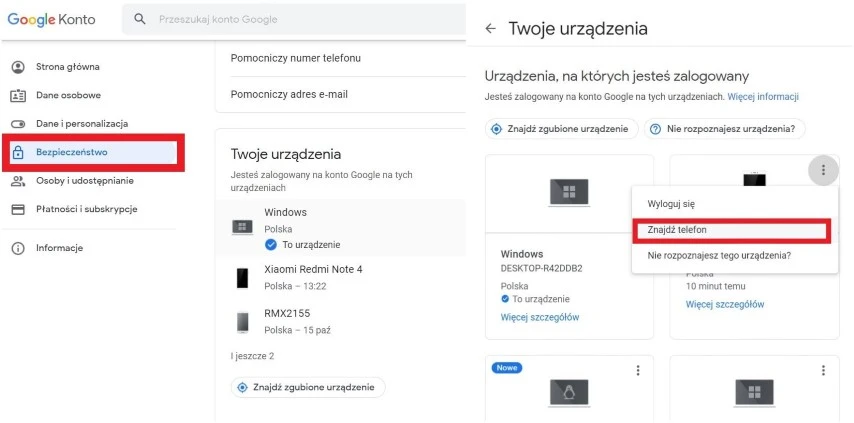Uruchom szyfrowanie
W pierwszej kolejności zalecane jest przeprowadzenie szyfrowania naszych danych. W skrócie: proces polega na konwersji plików i folderów do postaci losowych ciągów cyfr i liter. Bez klucza, czyli kodu PIN lub hasła, kupujący teoretycznie nie będzie w stanie ich odtworzyć do pierwotnej formy. Należy zaznaczyć, że rozwiązanie jest przydatne nie tylko przy sprzedaży, ale także chroni naszą prywatność w przypadku ewentualnej kradzieży lub zagubienia urządzenia. Oczywiście nie obyło się bez wad – starsze urządzenia z niezbyt szybkimi podzespołami mogą wyraźnie wolniej działać.
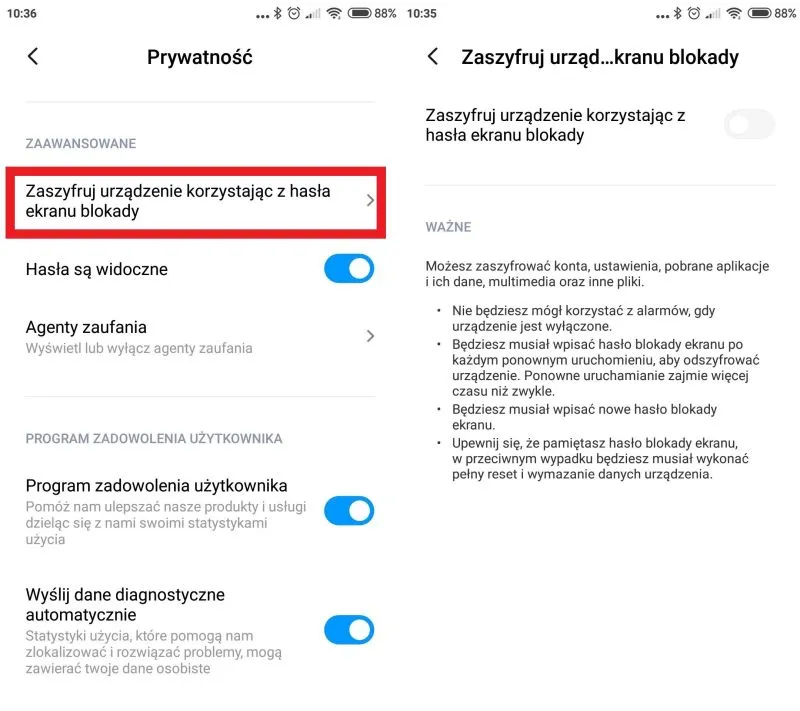
Żeby uruchomić funkcję (w zależności od producenta oraz wersji systemu), powinniśmy jej poszukać w opcjach prywatności lub zabezpieczeniach. Najłatwiejszym sposobem na znalezienie szyfrowania będzie jednak wpisanie frazy w pole wyszukiwania z pozycji ustawień. Należy się jednocześnie nastawić, że sam proces może potrwać dłuższą chwilę, dlatego wymagana będzie naładowana bateria lub podpięcie pod ładowarkę. W przypadku nowszych urządzeń (np. Samsunga) może się też okazać, że opcja w ogóle nie jest dostępna. Dlaczego? Po prostu nasze dane szyfrowane są domyślnie.
Zresetuj do ustawień początkowych
Resetowanie do ustawień fabrycznych (czasami nazywane usuwaniem danych) zwykle należy do pierwszej czynności, jaką robimy przed przekazaniem sprzętu kupującemu. Nie wszyscy jednak wykonują ten krok poprawnie. Niemała w tym zasługa samych producentów, którzy potrafią oferować kilka tak samo brzmiących opcji. Przykładowo w Huaweiu z nakładką EMUI 10.1.1 w zakładce Resetowanie znajdziemy kolejno Zresetuj wszystkie ustawienia, Zresetuj ustawienia sieci i Zresetuj telefon. Która z nich zapewnia skuteczne wymazanie wszystkich prywatnych zbiorów? Okazuje się, że tylko ta ostatnia.
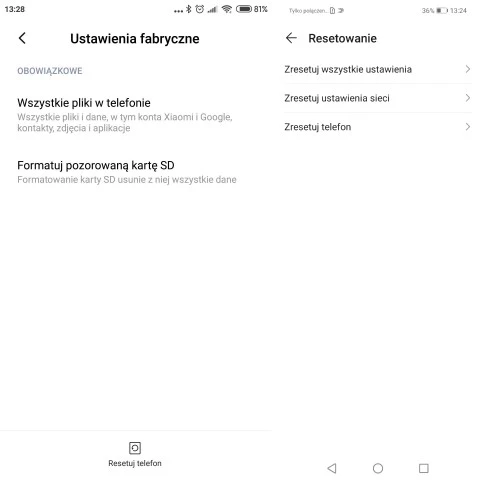
Żeby rozpocząć usuwanie, w pierwszej kolejności zostaniemy poproszeni o wprowadzenie kodu PIN do logowania. Sam proces potrwa chwilę, a potwierdzeniem ukończenia będzie restart smartfona oraz wyświetlenie na ekranie prośby o wybór języka. Alternatywnie można także skorzystać z aplikacji służących do trwałego usuwania danych.
Wśród dostępnych pozycji znaleźć można takie rozwiązania jak Secure Wipe czy iShredder, które dodatkowo oferują m.in. czyszczenie kart pamięci.
Odepnij konto Google
Przy zalogowaniu się do usług Google na Androidzie konto zostaje przypisane do naszego sprzętu. Co istotne, mimo zresetowania do ustawień początkowych smartfon wciąż będzie widniał na liście “podpiętych” urządzeń. Stąd, by uniemożliwić dostęp do naszego konta, warto go po prostu usunąć.
W tym celu z pozycji desktopowej przeglądarki wchodzimy na nasze konto. W umieszczonej po lewej stronie okna zakładce Bezpieczeństwo szukamy sekcji Twoje urządzenie. Po kliknięciu rozwinie się lista sprzętu, z którego logowaliśmy się do usług Google. Teraz wystarczy tylko kliknąć Menu (trzy pionowe kropki), a następnie wybrać opcję Wyloguj się, co skutkować będzie odpięciem naszego konta.
Nie zapomnij wyjąć kart
Ktoś może zarzucić, że jest to na tyle oczywisty punkt, że w ogóle nie warto o nim wspominać. Natomiast doświadczenia wielu użytkowników wskazują, że nie wszyscy o tym pamiętali. Szczególnie w pośpiechu może się zdarzyć, że zapomnimy wyciągnąć karty microSD lub karty SIM, co jak nietrudno się domyślić, daje kupującemu pełen dostęp do naszych danych.
Źródło: mat własny, foto: Pixaby